
1-ыкма: чычканга баскычы
Эгерде биз оюндун чычканы же өнүккөн офис жөнүндө сөз болуп жатсак, анда өзгөчө белгиленүүчү баскычтар, анын курчуп кетиши мүмкүн, бул DPIди өзгөртүү мүмкүнчүлүгүнө ээ. Демейки боюнча, ар бир басма сөз менен, ал ылдамдыгын циклдин аягына чейин көтөрөт, андан кийин аны эң аз мааниде кайтарып бер, андыктан бир же бир нече чыкылдатып, өзгөрүүлөрдү баалоо үчүн столдун үстүнө курсорду алып салсаңыз болот. Көпчүлүк учурда, каралып жаткан баскыч төмөнкү мисалда сиз көрө турган дөңгөлөктөрдүн астына бир аз төмөн.

Көбүнчө оюн-зоок шаймандарынын ээлеринин ээлерине, көп учурда сезгичтиктин ээлерине карабастан, чатырды өндүрүүчүлөрдөн колдонгондо
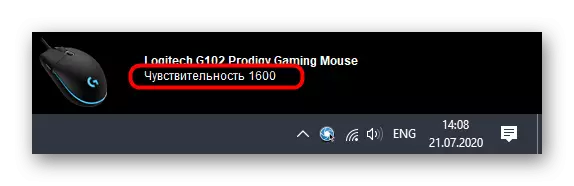
2-ыкма: Түзмөктүн өндүрүүчүсү менен
Бул параметр оюнчу жырткычтарынын оюнчуларына ылайыктуу, анткени кызматтан кетүү, иштеп чыгуучулардын программаларына сейрек кездешет, ал тургай, аларды жаратпашпайт, анткени сезгичтиги жөнгө салынбайт. Эгерде сиз аппараттын айдоочусунун графикалык компонентин орноткон жоксуз, сиз муну жасоого чычкандардын мисалынан улам, төмөндөгү шилтеме боюнча төмөнкү макалада кеңири макаланы окуп чыгыңыз.
Кененирээк маалымат: Компьютер чычканын логитеху үчүн айдоочуларды жүктөп алыңыз
Операциялык тутумду перифериялык жабдуулар менен иштөө үчүн ийгиликтүү конфигурациял кийин, сиз DPI өзгөрүүнү коопсуз өткөрүп бере аласыз. Дагы бир жолу, Logitech компаниясынын менчиги программалык камсыздоонун мисалы, бул процесстин кандайча аткарыларын карап көрөлү.
- Адатта, айдоочу фонунда иштейт, жана сиз контролдук терезени тапшырма панелиндеги сөлөкөткө ача аласыз.
- Баскычтоп жана чычкан сыяктуу бир компаниядан бир нече түзмөктөн колдонсоңуз, анда сиз биринчи түзмөктү биринчи орунга коюп, андан кийин анын касиеттерине өтүңүз.
- Өзүнчө блокто көрсөткүч орнотуулары көрсөтүлөт. Ал жерден сиз котормо сезимталдык деңгээлин көрсөтсөңүз болот, учурдагы маанини белгилеп, жогоруда айтылган баскыч белгиленген кезде пайда болгон сменаларды коюңуз. Эсиңизде болсун, сиз ар дайым демейки маанилерди баштапкы абалга келтирүү баскычын басуу менен кайтарып бере аласыз.
- DPI өзгөртүү үчүн жооптуу баскыч айдоочу менюсу аркылуу да конфигурацияланат. Анын катарынан эки жолу чыкылдатыңыз.
- Редакторунда Маркердин өзгөчөлүгүн белгилөө, ал баскычы аткарат. Алардын тизмеси иштеп чыгуучуларга жараша өзгөрүлүп турат.
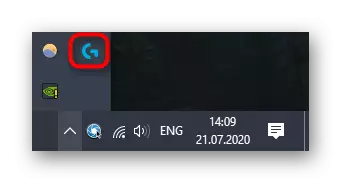

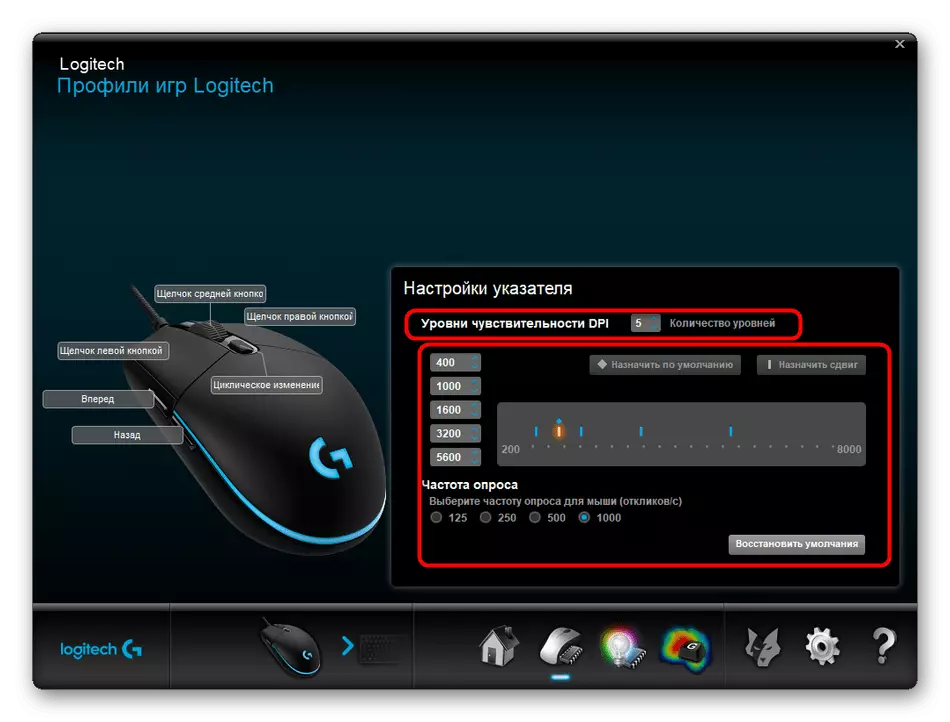
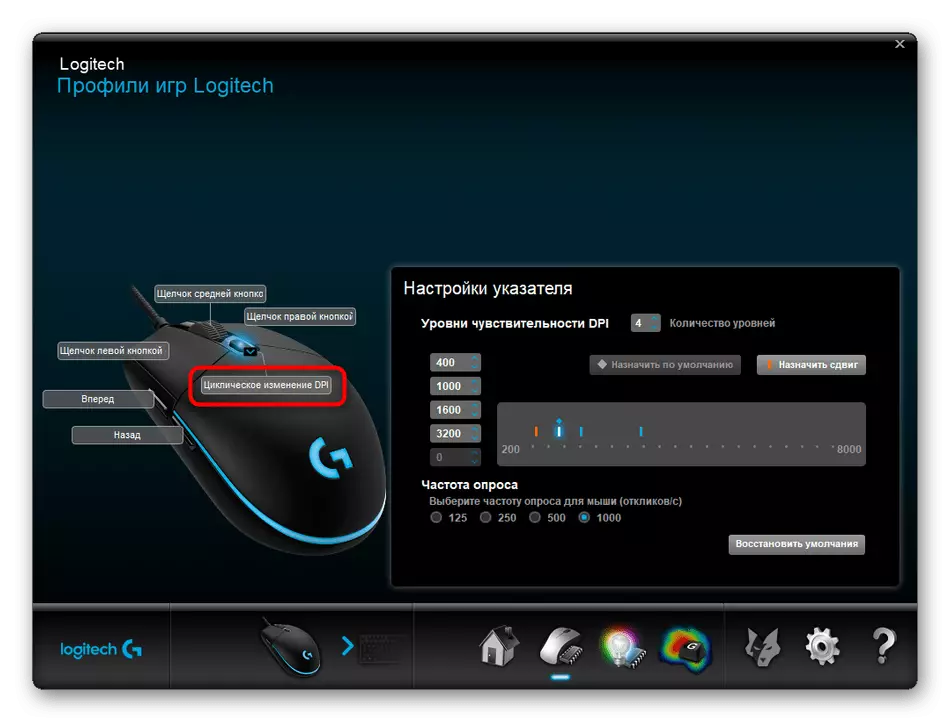
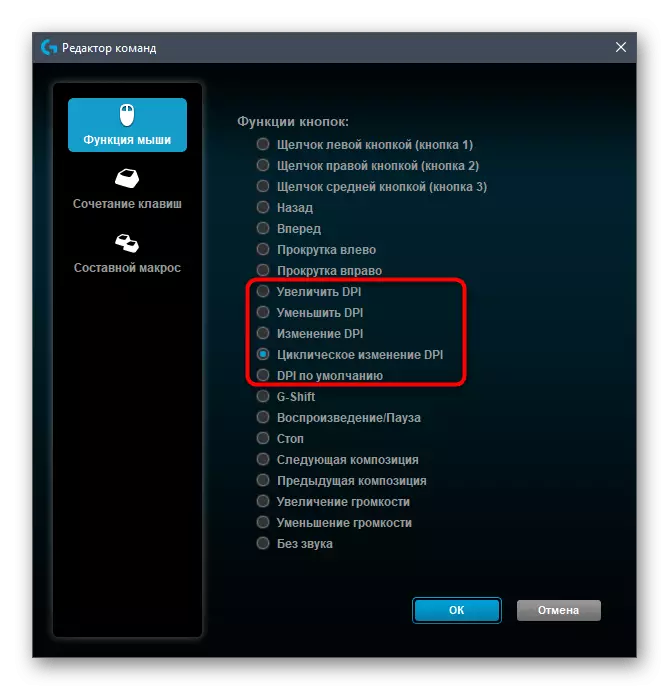
3-ыкма: Windows кызматкерлери
Бул параметрге ылайыктуу программанын жоктугунан же өндүрүүчүнүн мындай жөндөөлөрүн бербегендигине байланыштуу чычкандарды өзгөртүү мүмкүнчүлүгүнө ээ болбогон колдонуучулар үчүн гана жеткиликтүү болот. Бирок, иштеп жаткан тутумдун стандарттык тутуму аркылуу DPI индикаторун байкоо мүмкүн эмес - сиз көрсөткүчтүн ылдамдыгын жөнгө салсаңыз болот. Төмөндө бул жөнүндө көбүрөөк маалымат алыңыз.
Кененирээк маалымат: Windows'деги чычкан сезимталдыгын өзгөртүү

